
V sociální síti Odnoklassniki mohou uživatelé kromě kurzů hodnotit fotografie od jednoho do pěti bodů. Za příplatek je zakoupeno skóre 5+, které je považováno za nejvyšší. Někdy mají uživatelé touhu odebrat přiřazenou známku, což může nastat v různých situacích, například pokud dojde k chybě při výběru čísla. Je to však téměř nemožné, což se nevztahuje na hodnocení osobních fotografií od ostatních uživatelů.
Zvýšení přidělené známky na 5+
Okamžitě zjistíme, jak odebrat přiřazené hodnocení z fotografie přítele nebo jiného uživatele. Nebudete jej moci smazat a můžete změnit pouze aktuální skóre do 5+, které speciálně vytvořili vývojáři, aby zvýšili poptávku po těchto placených známkách. Pokud jste s tímto stavem spokojeni a jste připraveni změnit hodnocení, přejděte k dalšímu pokynu. Jinak budete muset požádat cílového uživatele, aby jej sám odstranil.
Možnost 1: Plná verze webu
Uživatelé plné verze webu, kteří se přihlásili ke svému profilu Odnoklassniki prostřednictvím počítače nebo notebooku, budou muset udělat jen několik jednoduchých kroků. Celý proces změny hodnocení vypadá takto:
- Nejprve je třeba přejít na stránku účtu a najít snímek. To lze provést například prostřednictvím sekce "Přátelé".
- Najděte v seznamu přítele a kliknutím na hlavní fotografii přejděte na stránku.
- Zde si přečtěte seznam všech fotografií a vyberte tu, kterou potřebujete.
- Po jeho otevření se vpravo dole zobrazí ikona s aktuálním hodnocením. Napravo od něj je nápis "Podporovat", na které musíte kliknout.
- Jak vidíte, známku nemůžete změnit.
- Využijte již zakoupenou verzi 5+ nebo si tuto funkci kupte v pořádku nebo zakoupením běžného předplatného.
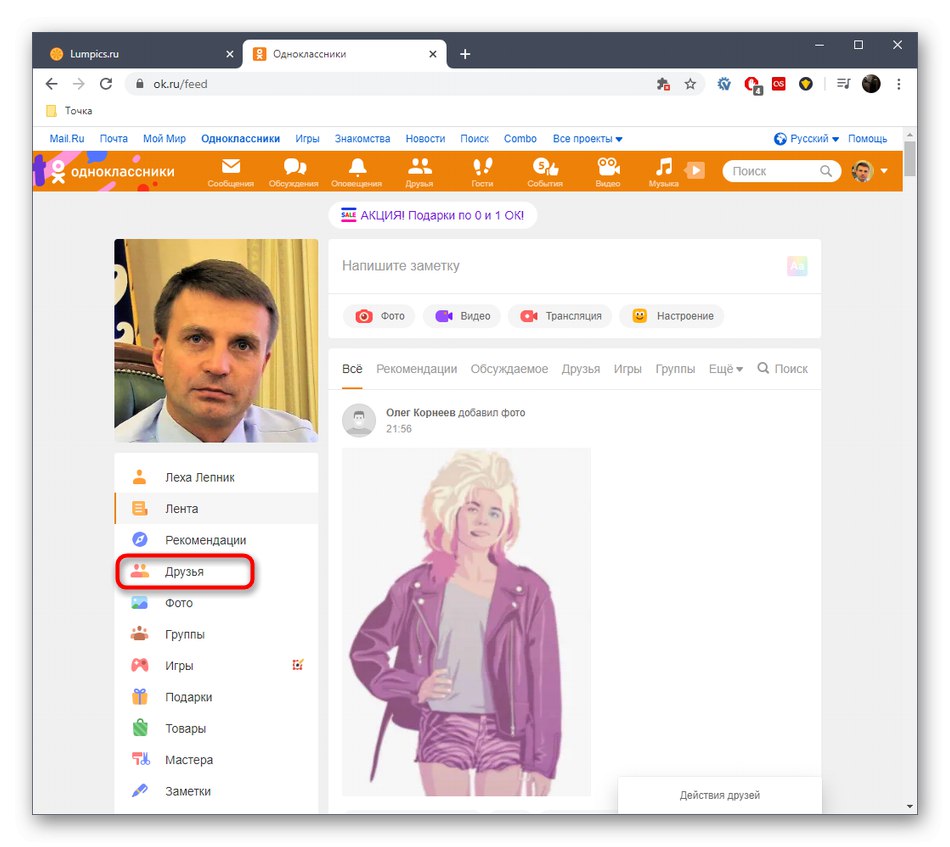
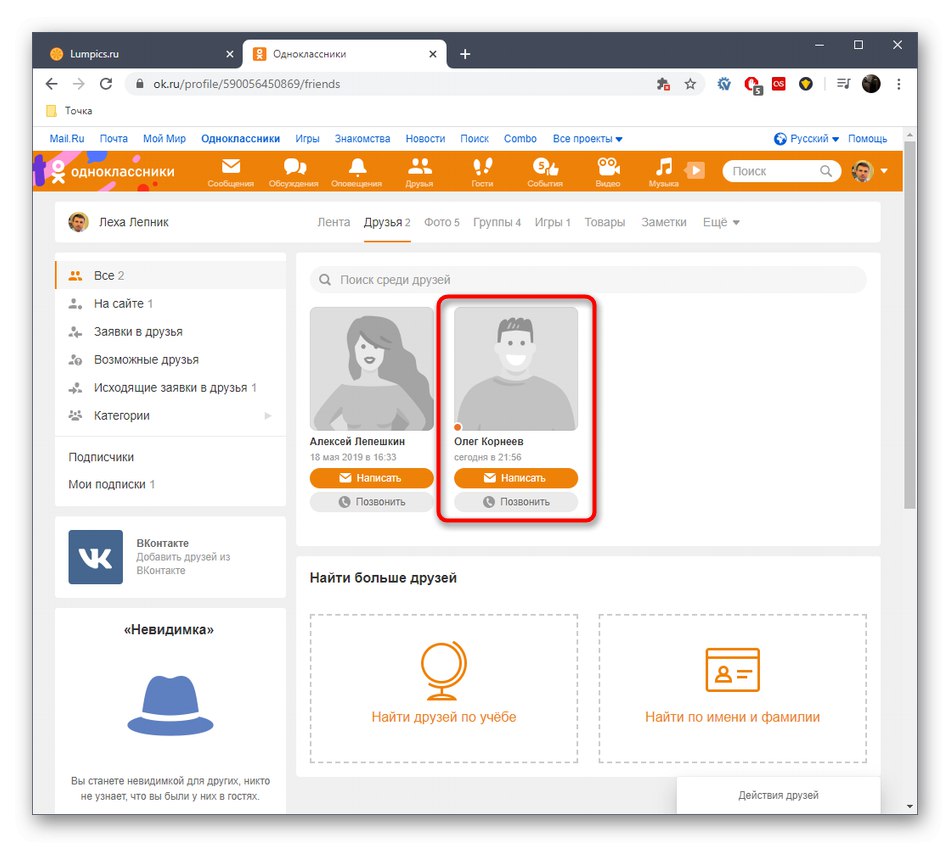
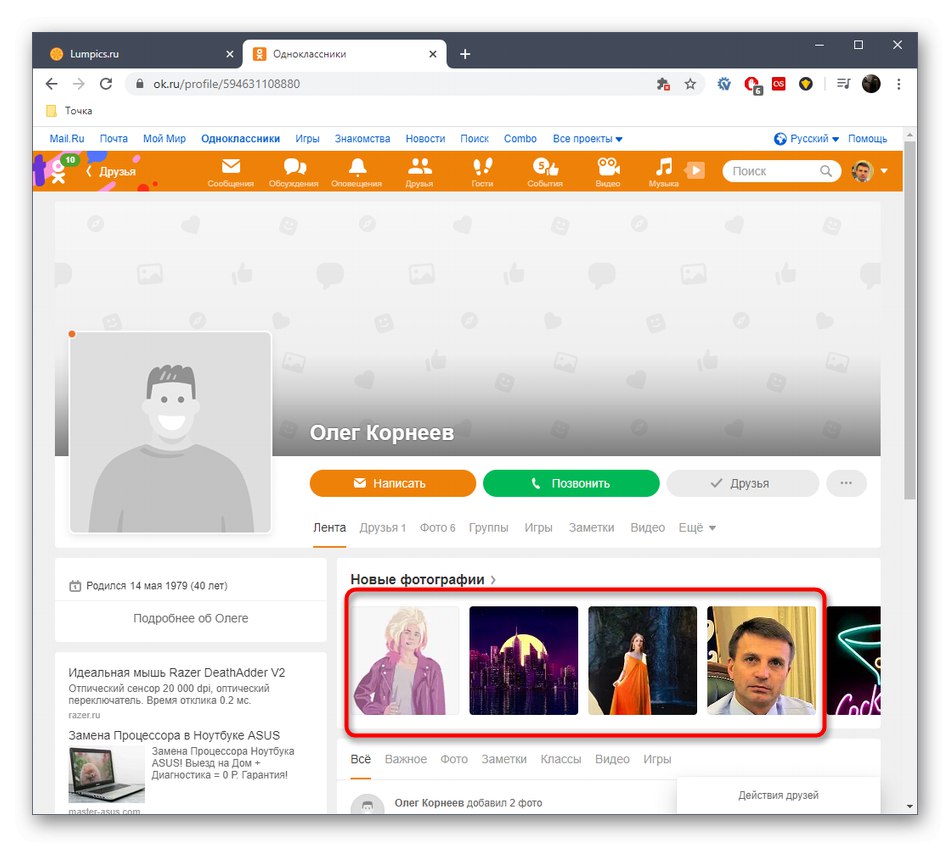
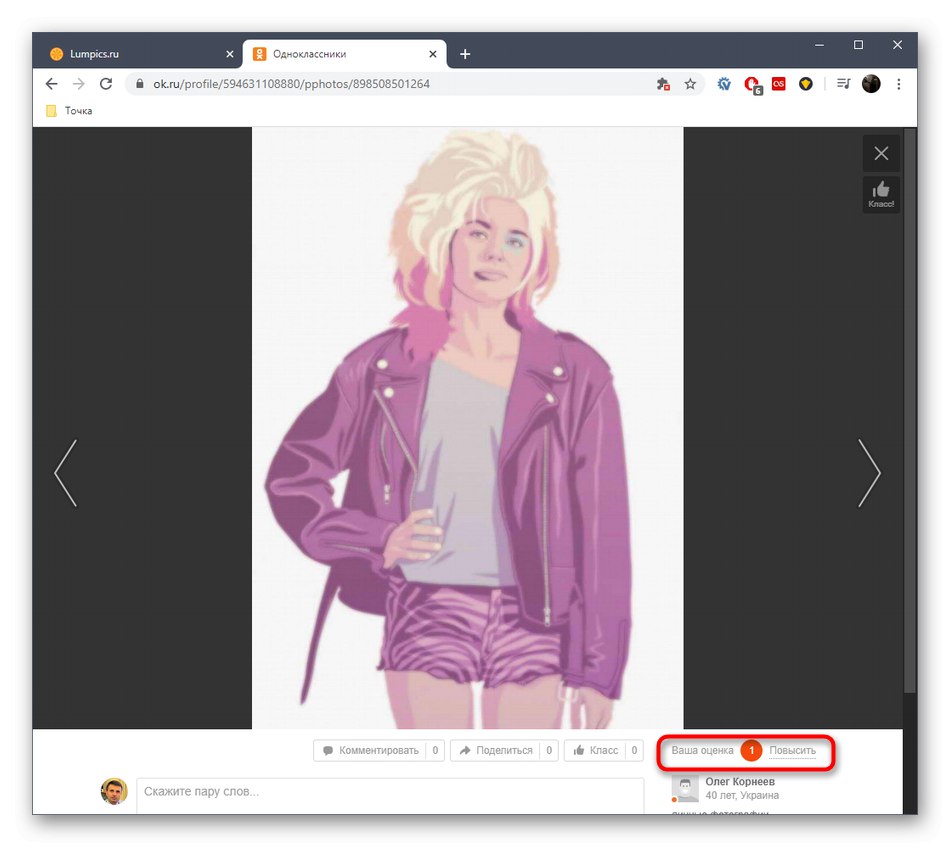
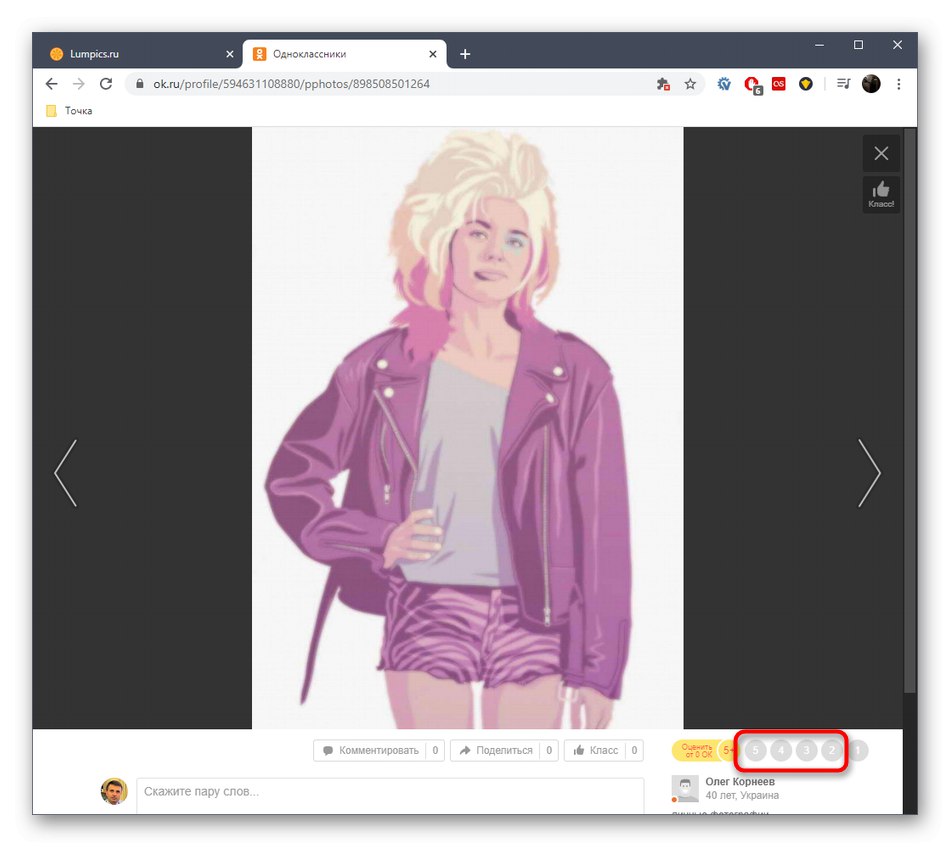
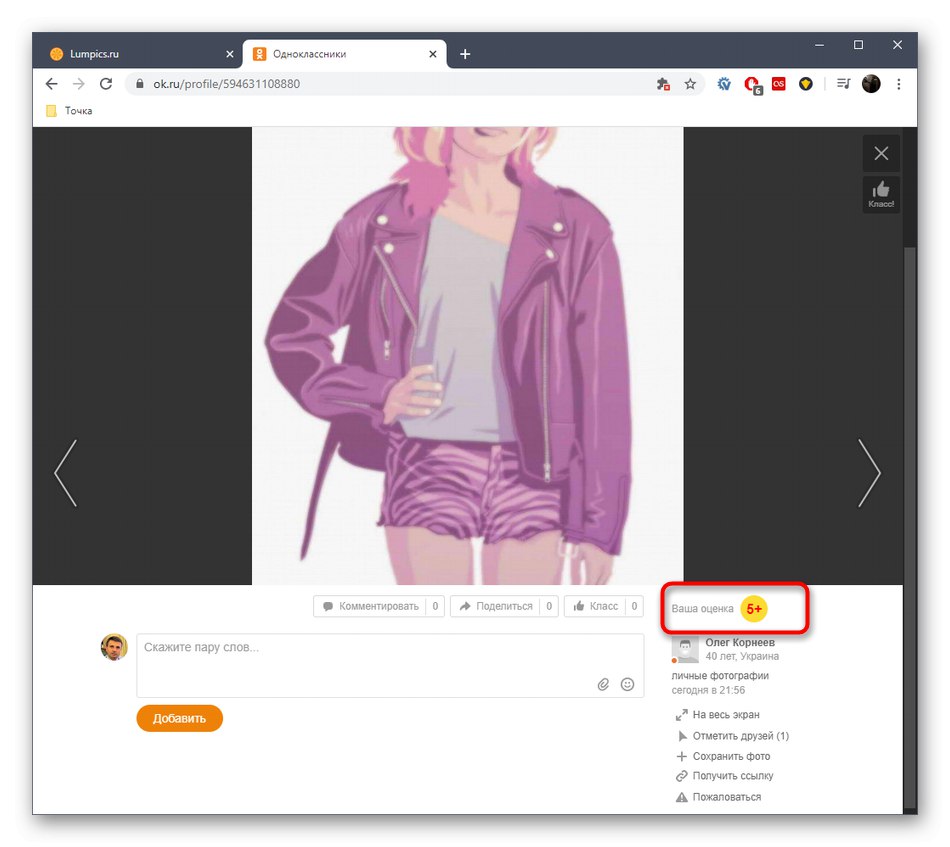
Více informací: Dobře v Odnoklassniki
Možnost 2: Mobilní aplikace
Následující metoda je vhodná pouze pro majitele mobilní aplikace, kteří chtějí prostřednictvím tohoto programu změnit hodnocení na 5+. Úkol se zde provádí přibližně stejným způsobem jako v plné verzi webu, ale algoritmus akcí se mírně mění kvůli vlastnostem rozhraní.
- Spusťte aplikaci a otevřete nabídku klepnutím na ikonu ve formě tří vodorovných čar.
- V zobrazeném seznamu vyberte blok "Přátelé".
- Přejděte na stránku přítele, na jehož obrázku chcete změnit hodnocení.
- Zde otevřete kategorii "Fotka".
- Po nalezení požadované fotografie v albu klikněte na požadovanou fotografii.
- Klepnutím na aktuální odhad otevřete možnosti změny.
- Zbývá jen zvýšit na 5+ výběrem příslušné možnosti.
- Uvidíte, jak se stav hodnocení okamžitě změnil.
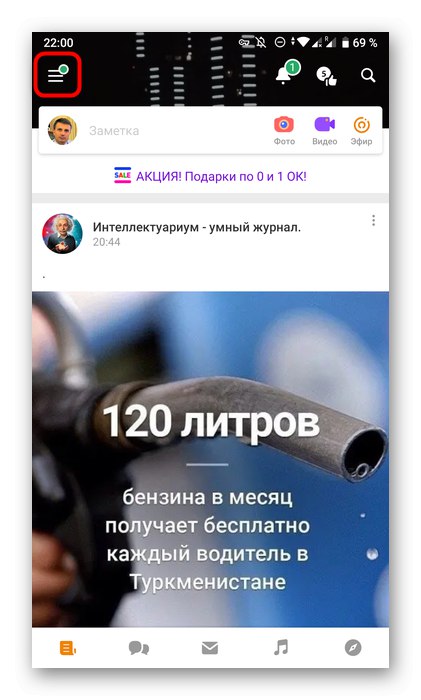
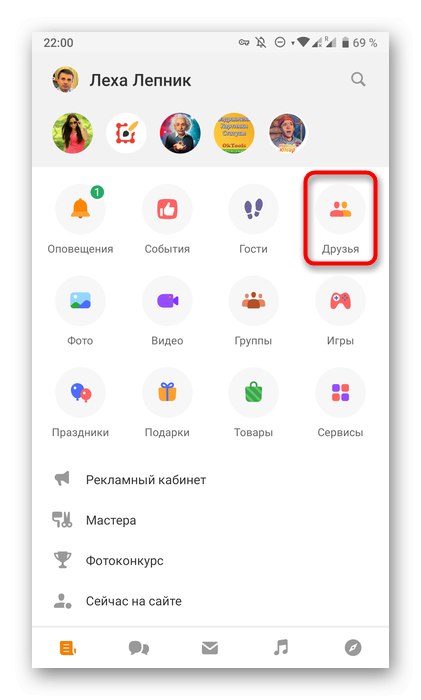
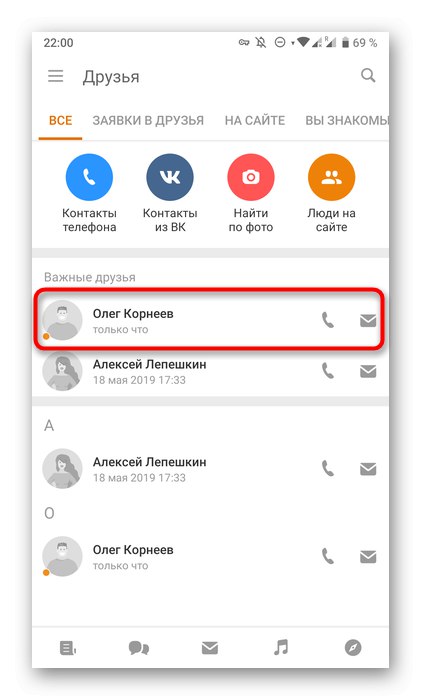
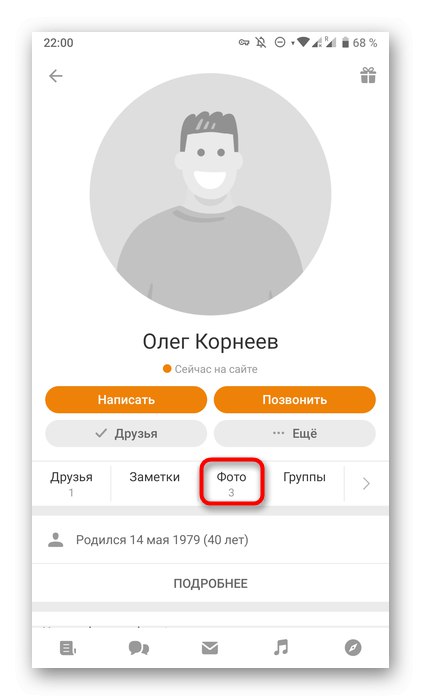
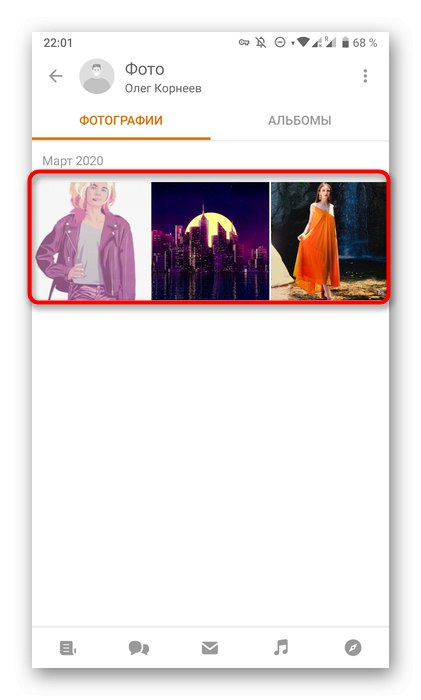
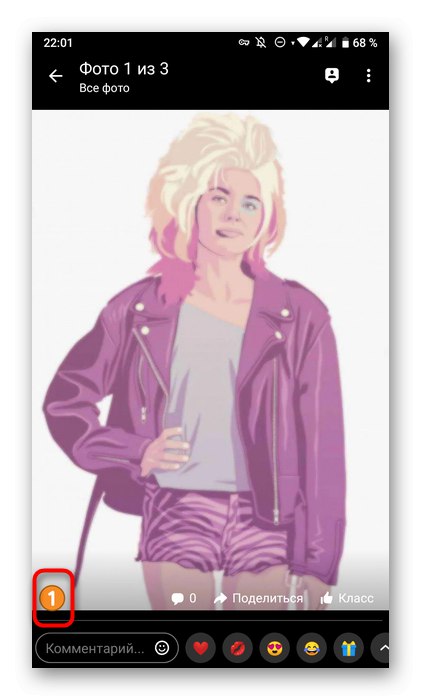
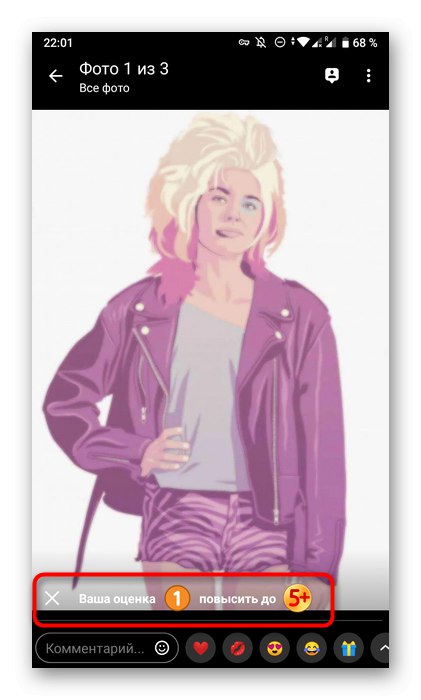
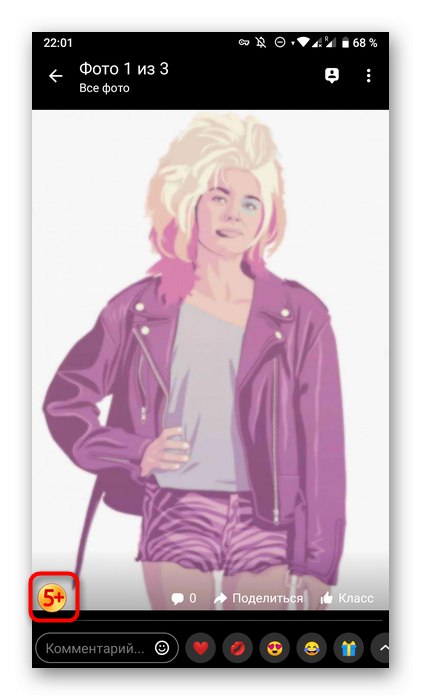
Integrovaná funkčnost aplikace a plná verze webu sociální sítě Odnoklassniki zatím neposkytují metody pro změnu již nastaveného hodnocení. S největší pravděpodobností v budoucnu v tomto ohledu nedojde k žádným změnám, ale pokud se najednou objeví, okamžitě aktualizujeme pokyny.
Odebírání hodnocení pod osobními fotkami
Nyní se pojďme dotknout tématu, když je nutné odstranit hodnocení udělená pod osobními obrázky jinými uživateli. V tomto případě již existuje prostor k otočení, protože vývojáři nenastavují žádná omezení a umožňují vám zbavit se zbytečných bodů pomocí několika kliknutí.
Plná verze webu
Měli jste už hádat, že v plné verzi webu Odnoklassniki a v mobilní aplikaci se tyto akce provádějí různými způsoby, proto jsme se rozhodli oddělit pokyny. Nejprve se pojďme zabývat verzí prohlížeče OK, která byla otevřena v počítači nebo notebooku.
Metoda 1: Sekce „Události“
Všechna oznámení o přijatých známkách a třídách přicházejí do sekce „Vývoj“, ke kterému lze přistupovat prostřednictvím hlavního panelu umístěného v horní části stránky. To je to, co navrhujeme použít jako první způsob, jak odstranit zbytečné odhady.
- Otevřete svůj osobní profil a v panelu nahoře vyberte sekci „Vývoj“.
- Zde zjistíte velmi odhad a najeďte myší nad něj. Když se vpravo objeví kříž, budete na něj muset kliknout pomocí LMB.
- Obdržíte oznámení, že událost byla odebrána z hodnocení. Níže se navíc zobrazí nápis „Odebrat hodnocení“, na které je třeba kliknout.
- Jak vidíte, známka byla úspěšně smazána. Ve stejném okně můžete tohoto uživatele v případě potřeby zablokovat.
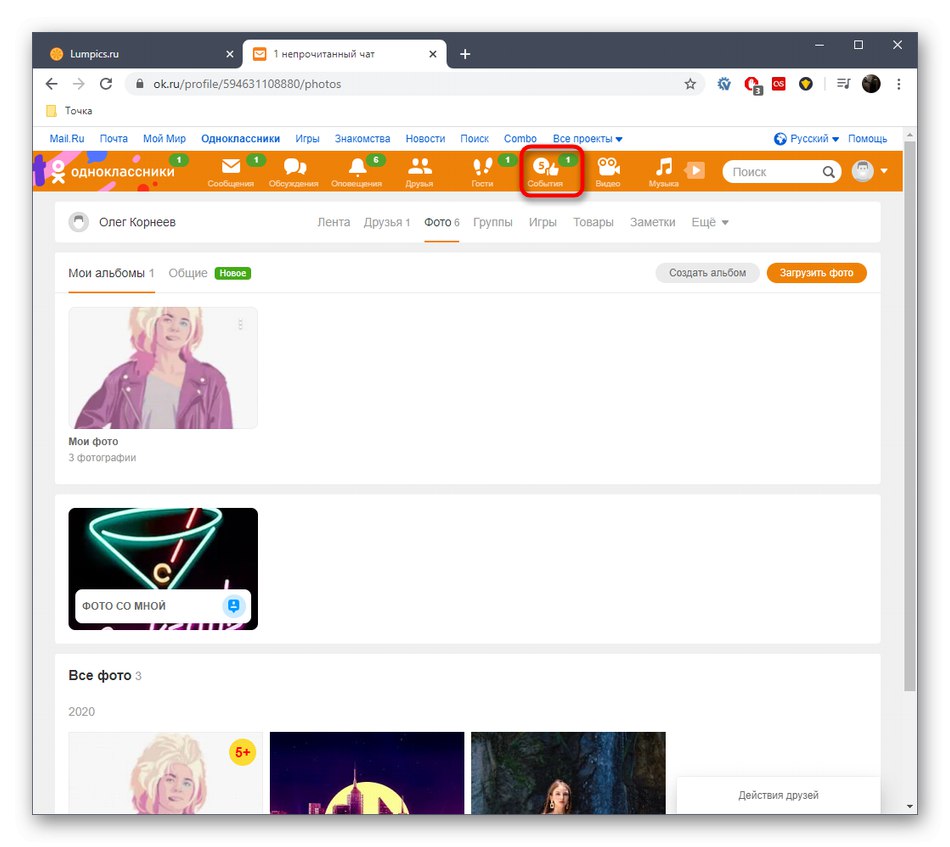
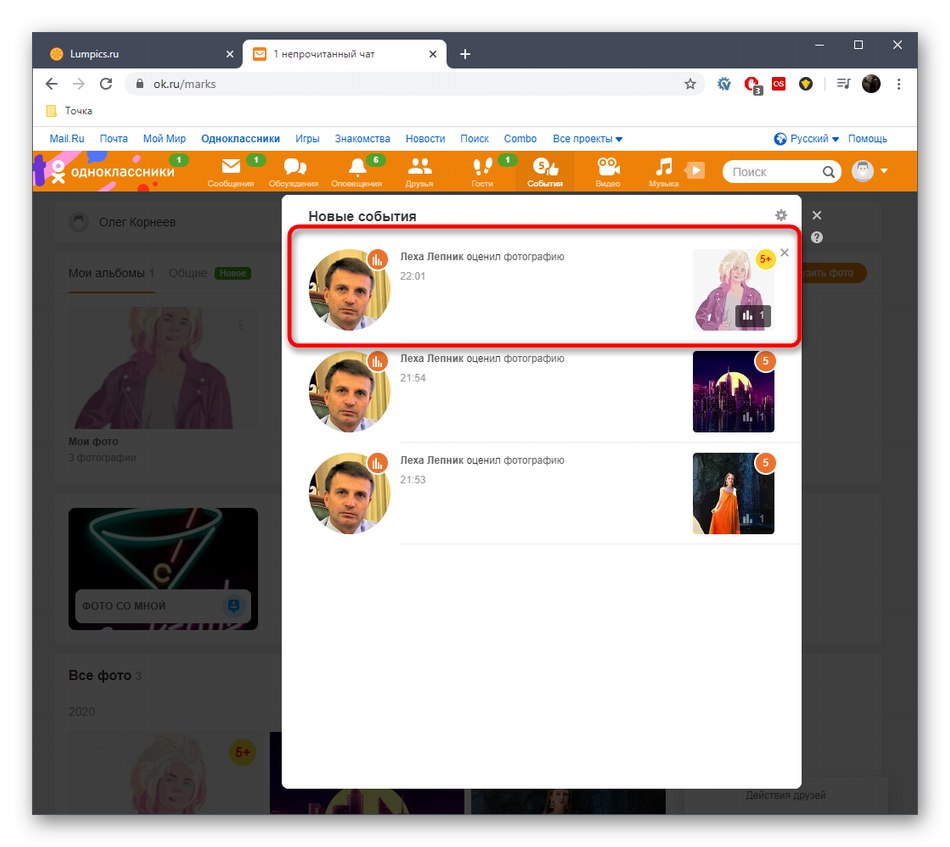
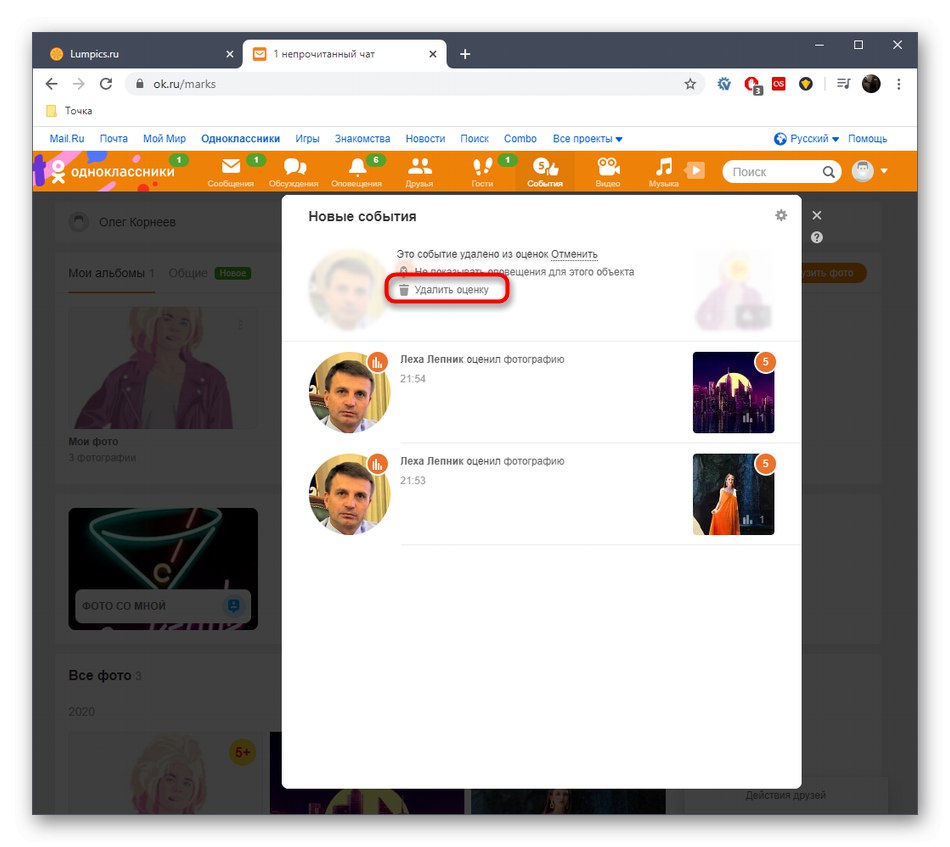

U všech stupňů v sekci můžete provádět přesně stejné akce „Vývoj“... Pokud tam požadovaná známka není, pokračujte další metodou, protože je to jediná alternativa k právě zvažované.
Metoda 2: Tlačítko pod fotografií
Pod každou osobní fotografií je blok se statistikami, kde můžete zobrazit počet udělených tříd a známek. K dispozici jsou také podrobné informace, když otevřete nabídku, pomocí které získáte přístup ke správě všech značek. Tím odstraníte všechny z nich, což se děje takto:
- Přejděte na své osobní fotografie výběrem příslušné části ve zdroji nebo na své stránce profilu.
- Najděte tam požadovaný obrázek a otevřete jej, abyste zobrazili podrobné informace.
- Všimněte si bloku níže, kde je tlačítko grafu. Kliknutím na něj zobrazíte všechna hodnocení.
- V zobrazeném seznamu klikněte na "Všechno".
- Najděte známku, kterou chcete odebrat, a poté klikněte na kříž vpravo od ní.
- Budete upozorněni, že operace byla úspěšná.
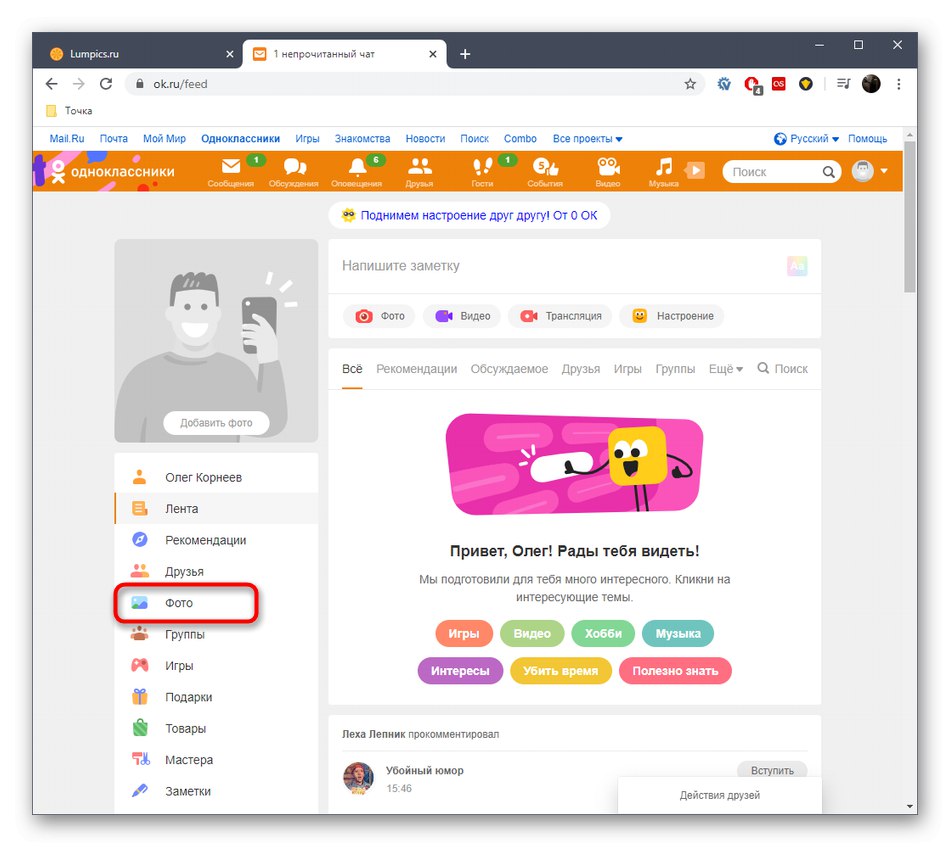
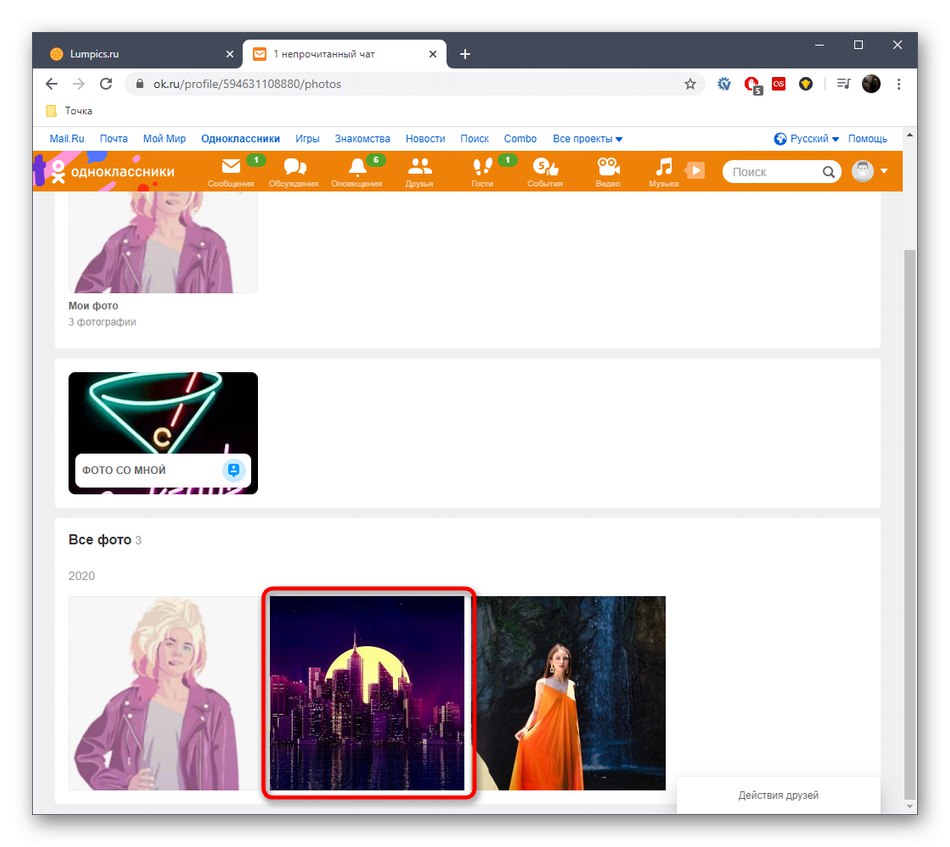
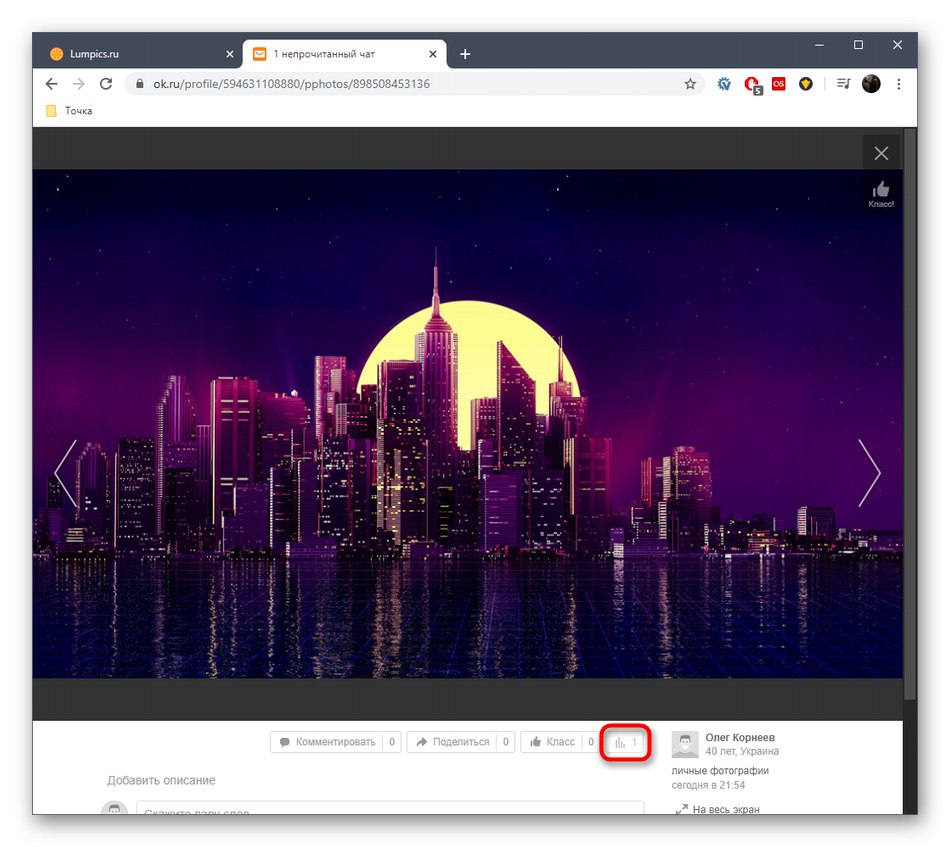
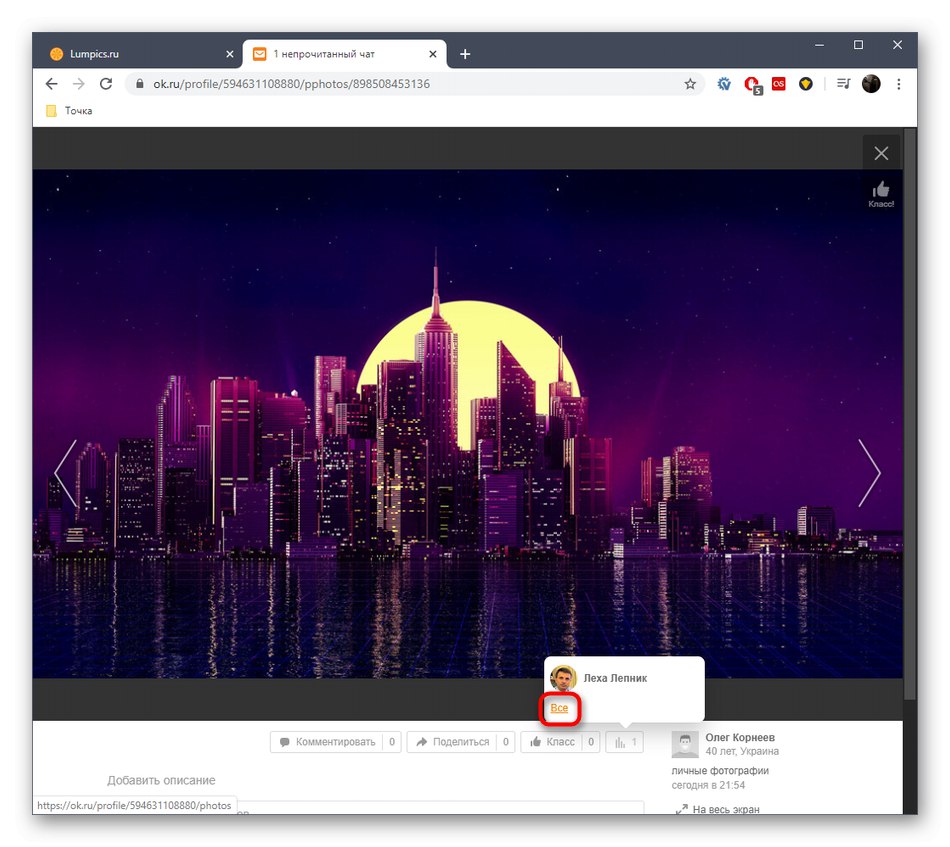
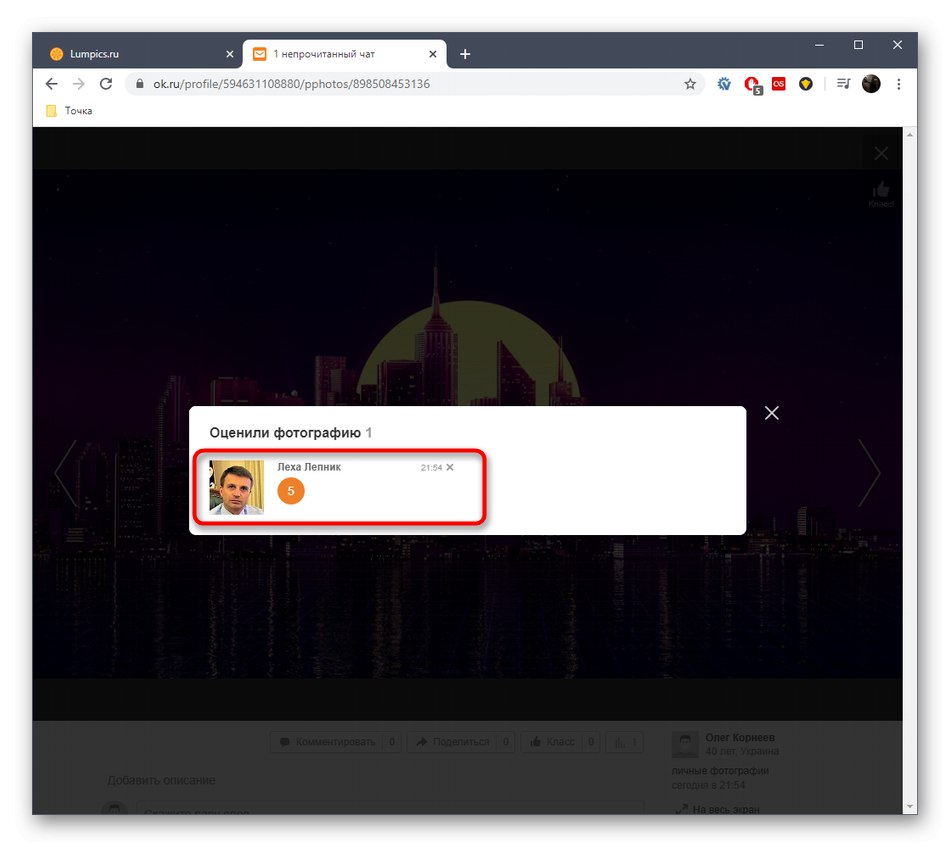
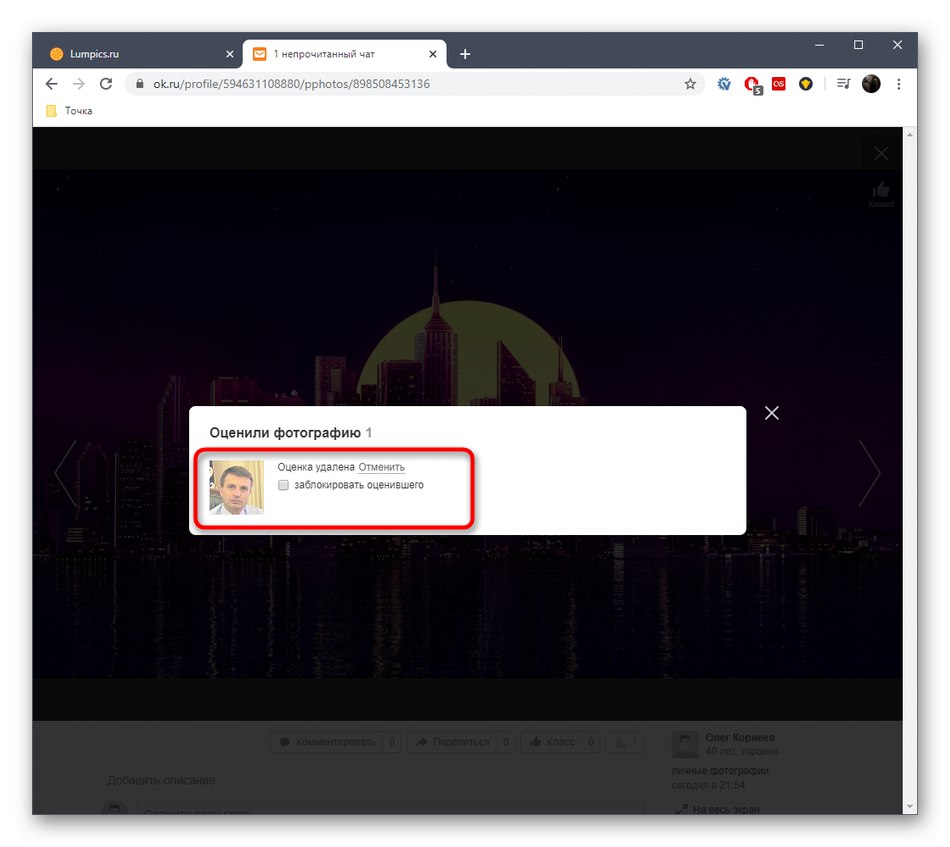
Mobilní aplikace
V mobilní aplikaci Odnoklassniki zatím chybí funkce, která by vám umožňovala spravovat statistiku fotografie hned při jejím prohlížení, takže zbývá pouze metoda k odstranění hodnocení přes sekci „Vývoj“... Přejděte do této nabídky a zrušte označení konkrétního uživatele následujícím způsobem:
- Kliknutím na ikonu se třemi vodorovnými pruhy v aplikaci otevřete obecnou nabídku.
- Tam vyberte kategorii „Vývoj“.
- Najděte jedno z hodnocení a klepněte na tři svislé tečky vpravo od něj.
- Akce se objeví "Vymazat", na které byste měli kliknout.
- Označte fixou „Smazat hodnocení fotky“ a potvrďte akci.
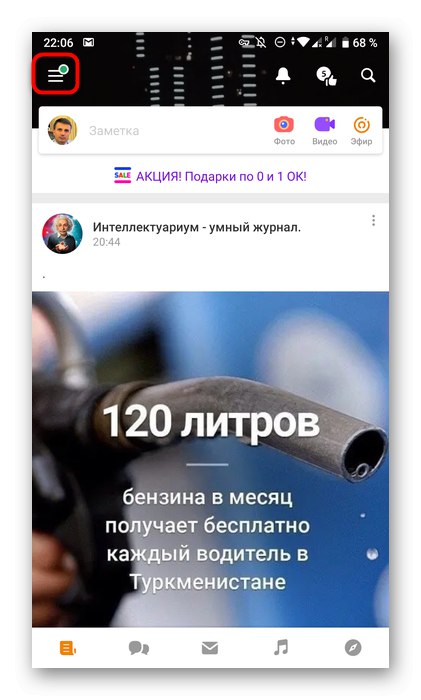
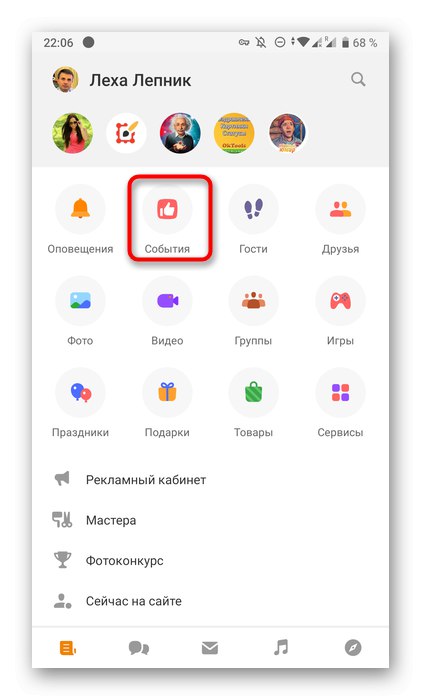
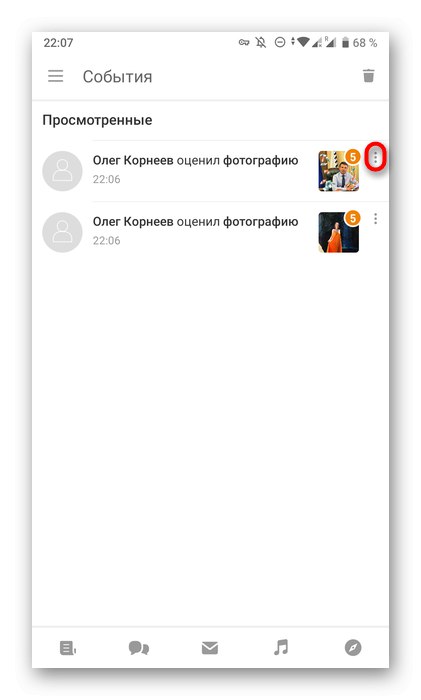
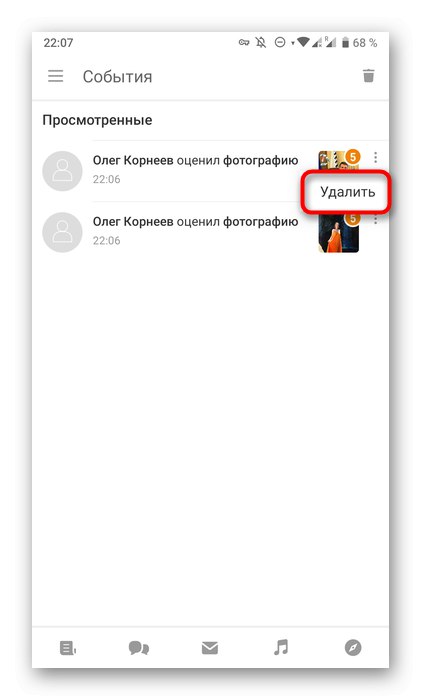
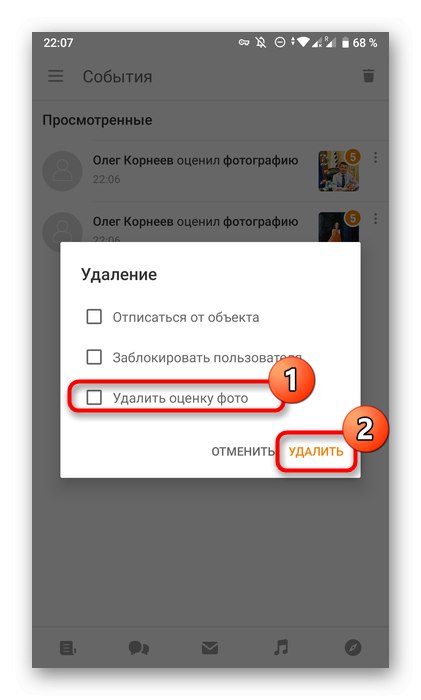
Odstranění hodnocení vám umožní zbavit se otravných uživatelů a upravit celkovou statistiku fotografie. Pokud jde o změnu samotných odhadů, je o tom psáno na začátku článku a neexistují žádné jiné metody k jejich odstranění.